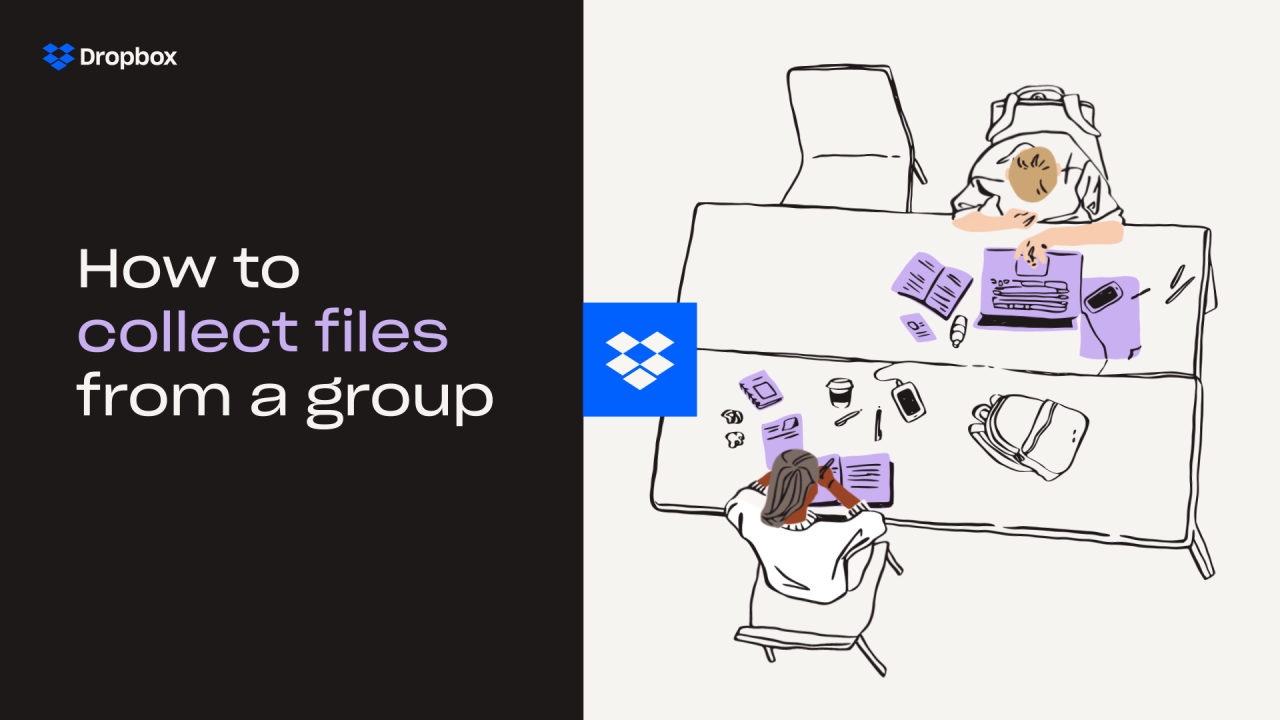업무가 '전력 질주 후 무한 대기' 모드로 답답하게 돌아갈 경우, 마감 시한이 다가올수록 스트레스를 받을 수밖에 없습니다. 좋은 소식은 파일을 기다리며 가만히 앉아 있을 필요가 없다는 것입니다. Dropbox로 간단하게 파일을 요청할 수 있으니까요. 원하는 물고기를 쏙쏙 끌어 올리는 전문 낚시꾼처럼 파일 요청 기능을 사용하는 방법 3가지를 살펴보세요.
업체 입찰 요청
제안서 요청이 꼭 복잡하고 시간이 오래 걸리는 일이어야 하는 것은 아닙니다. 다가오는 프로젝트의 견적을 내야 한다면 제안서 요청 링크를 만들어 전송해보세요. 그럼 서류를 Dropbox 계정으로 바로 받아볼 수 있습니다. Dropbox Plus와 Dropbox Business 계정의 경우, 링크 만료일을 설정해 더 빠르게 응답을 받아볼 수 있는데요, 링크가 만료되는 날짜와 시간을 설정해 서류를 언제까지 제출해야 하는지 업체에 알려줄 수 있죠.
과제 제출 요청
수업 계획과 커리큘럼을 짜고, 시험을 채점하고, 보고서를 읽고... 과제를 누가 제출했는지까지 감시하기엔 교사가 해야 할 일이 너무 많습니다. 학생들에게 과제를 내줄 때 파일 요청을 전송해보세요. 학생들은 파일 요청 링크를 클릭한 후 컴퓨터에서 파일을 선택해 이름과 이메일을 입력하고 파일을 업로드하기만 하면 됩니다. 로그인이 필요 없어 Dropbox 계정이 없어도 누구나 파일을 전송할 수 있죠.
모델, 배우 프로필 사진 요청
마케팅 업체와 광고 대행사의 경우, 광고 모델을 캐스팅하기 위해 프로필 사진과 데모 영상을 요청할 때가 많습니다. 엑스트라가 필요한 광고를 제작할 때는 엄청난 수의 파일을 검토해야 하죠. 각 모델이 보낸 파일을 취합하고 추적하기란 여간 복잡한 일이 아닙니다. 하지만 Dropbox에서는 간편하게 파일을 정리할 수 있죠. 여러 개의 프로젝트를 관리하고 있다면 요청별로 폴더를 만들어 받은 파일을 저장해보세요. 파일 요청은 횟수의 제한 없이 무제한으로 만들 수 있고, Dropbox Plus나 Dropbox Business 계정을 사용할 경우 요청별로 최대 20GB의 파일을 업로드할 수 있습니다.